 首頁
首頁
-
主要工具列浮動工具列畫筆工具形狀和線條文字格式化裝飾選單 - 所有物件裝飾選單 - 特殊物件
即時字幕完整分解(僅限 Windows)
即時字幕僅適用於 Whiteboard 的 Windows 版本。並且只提供 Entity 帳戶類型使用。
即時字幕在 Windows 版的 Whiteboard 螢幕上即時顯示語音轉文字字幕。這對於聽力有障礙的人、環境過於嘈雜或演講者的聲音太小,以及有外語學習者的教室來說,可能很有用。
當主持人在指導時,字幕將出現在螢幕的頂部。
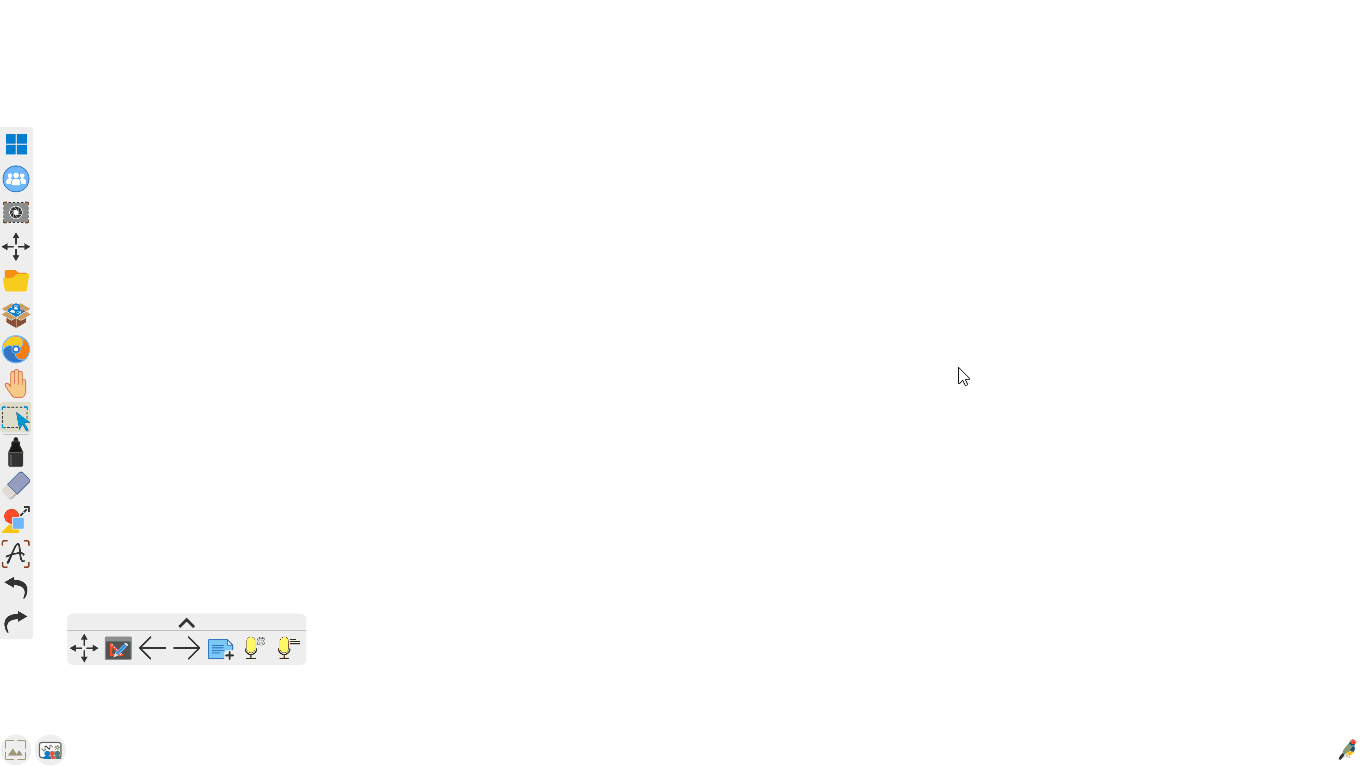
Delete
功能僅適用於 Entity
請注意,只有 Entity 可以請求存取此功能。了解 Entity 計劃的好處,並了解如何請求 Entity 帳戶。
系統要求
- 即時字幕僅在 Whiteboard 的 Windows 版本中支援。
- 您的裝置必須有麥克風。這可以是內建的,如大多數筆記型電腦,或是外接的,如使用 USB 麥克風或耳機。
如何使用
- 若您尚未登入 myViewBoard Whiteboard (Windows 版本),請先登入。
- 找到浮動工具列。
- 按下
以選擇將用於識別並在畫布上顯示即時字幕的 20 種語言之一。
- 按下
啟動語音轉文字功能。
- 要停止即時字幕,請按
。請等待幾秒鐘,直到字幕消失。
疑難排解
如果您在使用即時字幕時遇到一些問題,請查看下面的某一節:
看不到即時字幕圖示
即時字幕是 Windows 版本 myViewBoard Whiteboard 專有的功能。其他版本沒有這個功能。請確保您:
- 已在 myViewBoard Entity 下註冊。
- 聯絡我們以啟用此功能(該功能預設為禁用)。
可以看到圖標但沒有生成即時字幕
這可能有多種原因:
- 檢查您的裝置是否有內建麥克風,或您是否已將麥克風連接到使用 Whiteboard 的裝置。
- 檢查您的麥克風是否正常運作:
- 按下任務欄中的 Windows 搜索圖示。
- 搜索麥克風隱私設定。
- 啟用允許應用程式存取您的麥克風。
- 向下滾動以檢查 myViewBoard Whiteboard 是否有權存取麥克風。
- 檢查裝置是否有專用的鍵或按鈕用於啟用或禁用麥克風。
- 檢查您的麥克風水平:
- 打開控制面板。
- 搜索管理音訊裝置。
- 點擊錄音查看您的麥克風。
- 說些什麼並觀察麥克風水平指示是否為綠色(音頻正在拾取),紅色(音頻很大);或者,如果音頻水平太低,考慮將麥克風移得離您更近。
- 重新啟動 Windows 版的 Whiteboard 並再次嘗試即時字幕。
點擊此處了解更多關於解決麥克風問題的資訊。
與其他應用程式一起使用即時字幕
您可以在其他應用程式上使用 myViewBoard Whiteboard 的即時字幕功能:
- 在浮動工具列中選擇即時字幕。
- 最小化 Windows 版的 Whiteboard 應用程式或切換到桌面模式。
- 繼續講話,即時字幕仍會出現在螢幕頂部。
即時字幕的準確性
首先,驗證您的麥克風是否正常工作(見上述章節)。然後,嘗試以下方法:
- 確保您不要離麥克風太遠。
- 如果背景噪音過高,也可能會對即時字幕產生負面影響。
- 選擇
並確保您選擇了正確的語言和地點。
了解更多
